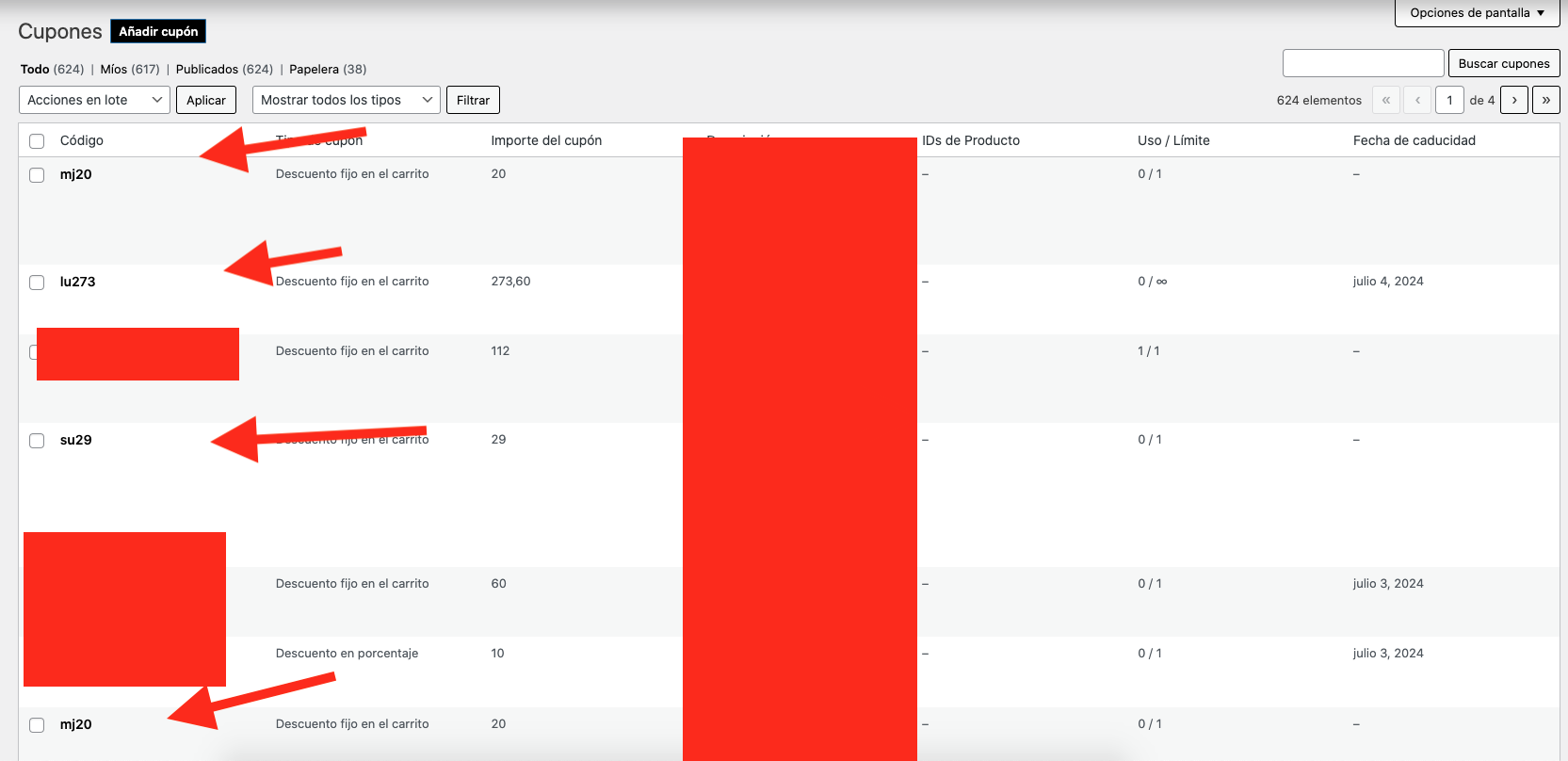Los cupones son una excelente manera de ofrecer descuentos y recompensas a tus clientes, y pueden ayudar a promover las ventas en tu tienda.
Si quieres utilizar cupones, primero debes habilitarlos. Vete a: E-COMMERCE > Configuración > General y marca la casilla de verificación para habilitar el uso de cupones. Luego guarda los cambios.
Añade un cupón
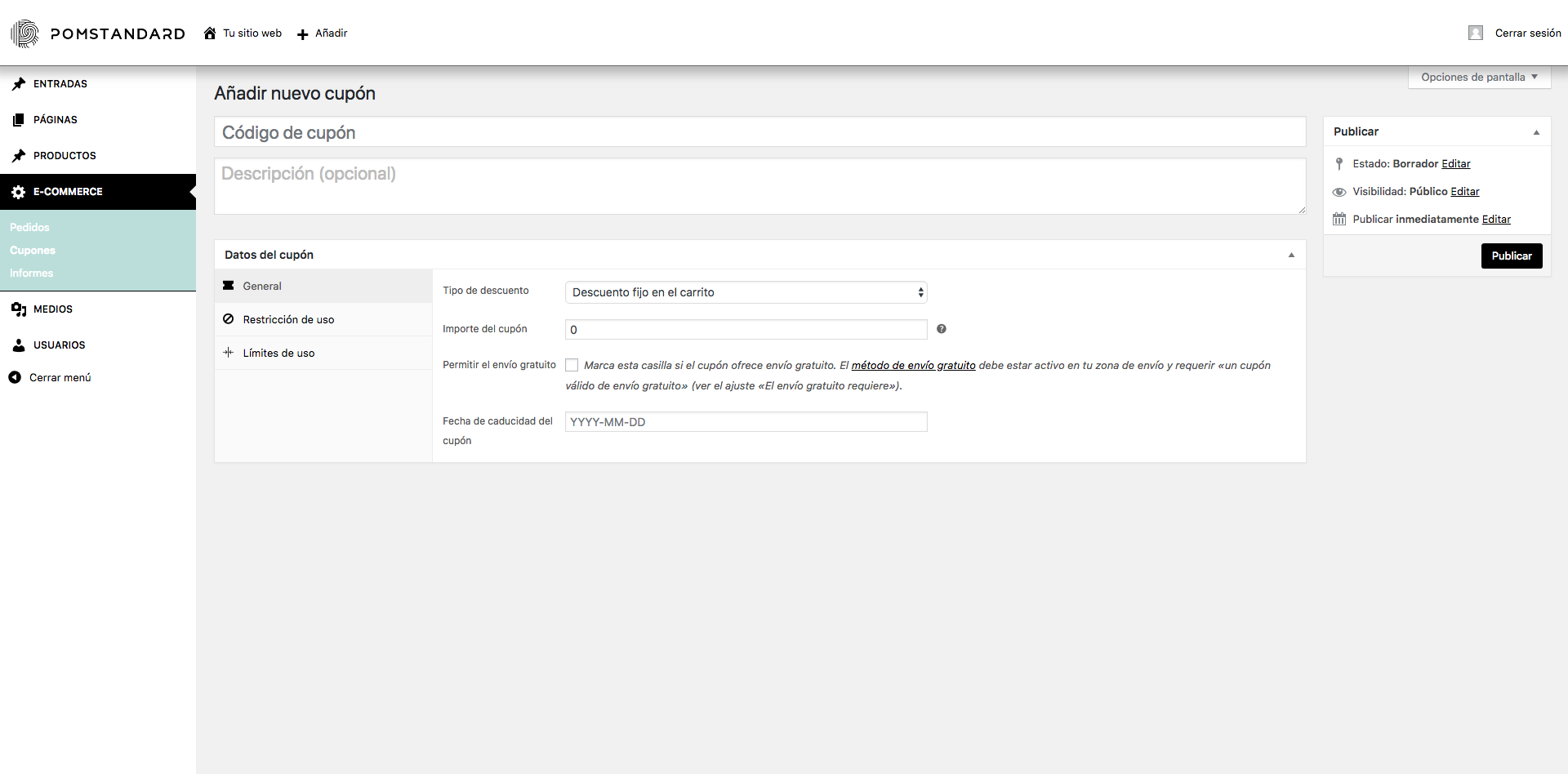
- Código de cupón: código utilizado por el cliente para aplicar el cupón. Debe ser único, ya que se utiliza como un identificador.
- Descripción (opcional): información sobre el cupón, por ejemplo, fechas vigentes, promoción, compensación, número de boleto. Para uso interno.
En Datos del cupón, hay tres secciones que puedes utilizar para agregar restricciones y límites para el cupón:
- General:
- Tipo de descuento:
- Descuento porcentual: un porcentaje de descuento solo para productos seleccionados. Por ejemplo, si el carrito contiene tres (3) camisetas a 20€ cada una = 60€, un cupón del 10% de descuento aplica un descuento de 6€.
- Descuento fijo: un descuento total fijo para todo el carrito. Por ejemplo, si el carrito contiene tres (3) camisetas a 20€ cada una = 60€, un cupón de 10€ de descuento dejaría el total del carrito en 50€.
- Descuento de producto fijo: un descuento total fijo solo para productos seleccionados. El cliente recibe una cantidad fija de descuento por artículo. Por ejemplo, tres (3) camisetas a 20€ cada una con un cupón de 10€ de descuento aplica un descuento de 30€.
- Importe del cupón: valor fijo o porcentual, según el tipo de descuento que se elija. Ingresados sin una unidad monetaria o un signo de porcentaje, que se agregan automáticamente, por ejemplo, Ingrese ’10 ’ por 10€ o 10%.
- Permitir envío gratuito: elimina el costo de envío cuando se utiliza el cupón. Requiere envío gratis para ser habilitado.
- Fecha de vencimiento del cupón: fecha en que el cupón debe caducar y ya no se puede utilizar. La caducidad ocurre a las 12:00 am o 00:00 en la fecha elegida. Si deseas que un cupón sea válido hasta el día de Navidad pero no válido en el momento en que se acabe la Navidad, establezca la fecha de vencimiento en YYYY-12-26, ya que vencerá en YYYY-12-26 00:00.
- Tipo de descuento:

- Restricción de uso:
- Gasto mínimo: te permite establecer el subtotal mínimo necesario para usar el cupón. Nota: La suma del subtotal del carrito + impuesto se utiliza para determinar el monto mínimo.
- Gasto máximo: te permite establecer el subtotal máximo permitido al usar el cupón.
- Uso individual: marca la casilla si no deseas que este cupón se use en combinación con otros cupones.
- Excluir artículos en oferta: marca la casilla si no deseas que este cupón se aplique a los productos en oferta.
- Productos: productos a los que se aplicará el cupón, o que deben estar en el carrito para que pueda ser aplicado.
- Productos excluidos: productos a los que no se aplicará el cupón, o que no pueden estar en el carrito para que se aplique el cupón.
- Categorías del productos: categorías de productos a las que se aplicará el cupón, o que deben estar en el carrito.
- Excluir categorías: categorías de productos a las que no se aplicará el cupón, o que no pueden estar en el carrito.
- Correos electrónicos permitidos: dirección de correo electrónico o direcciones que pueden usar un cupón. Verificado contra el correo electrónico de facturación del cliente.
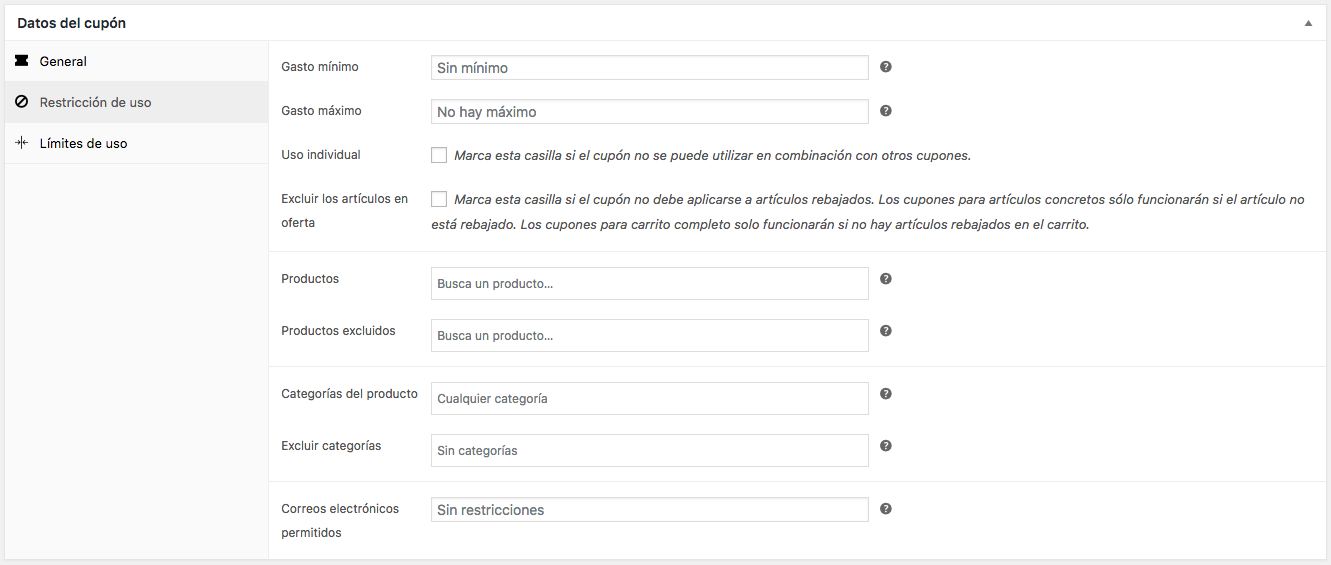
- Límites de uso:
- Límite de uso por cupón: cuántas veces un cupón puede ser utilizado por todos los clientes antes de ser inválido.
- Límite el uso a X artículos: a cuántos artículos se puede aplicar el cupón antes de ser inválido. Este campo solo se muestra si hay uno o más productos con los que se puede usar el cupón, y se configura bajo las Restricciones de uso. (Nota: la opción solo está disponible si está creando un cupón de descuento de producto).
- Límite de uso por usuario: cuántas veces un cupón puede ser utilizado por cada cliente antes de ser inválido para ese cliente.

Una vez que hayas configurado todos los ajustes, selecciona Publicar y el cupón estará listo para ser usado.
Buscar por cupón usado
Una vez que hemos añadido cupones, es posible visualizar que cupón se ha usado en qué pedido. Para ello primero tenemos que seleccionar el cupón que queramos usar. Una vez hecho esto vamos al buscador de pedidos (orders) y pegamos ahi el cupón seleccionado. Nos saldrá una lista de todos los pedidos donde se ha usado ese cupón.